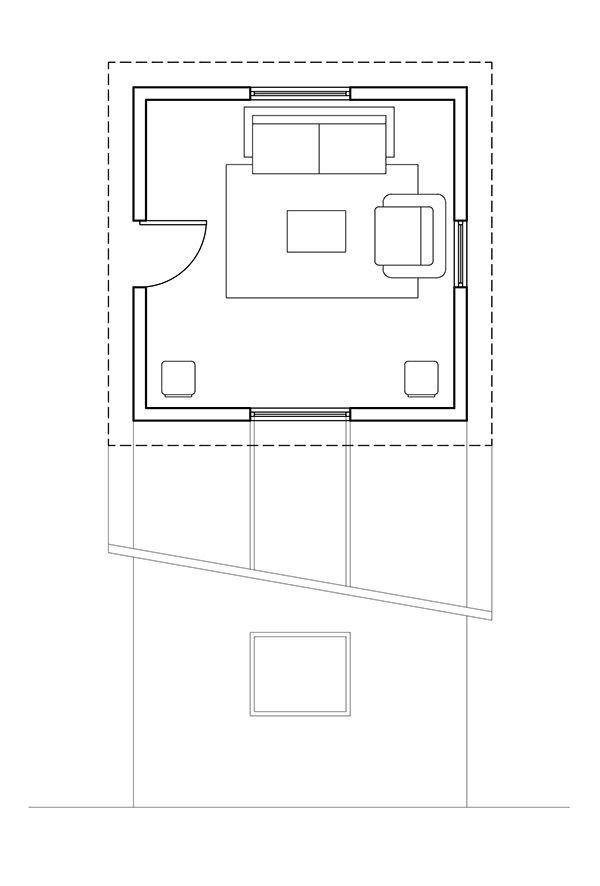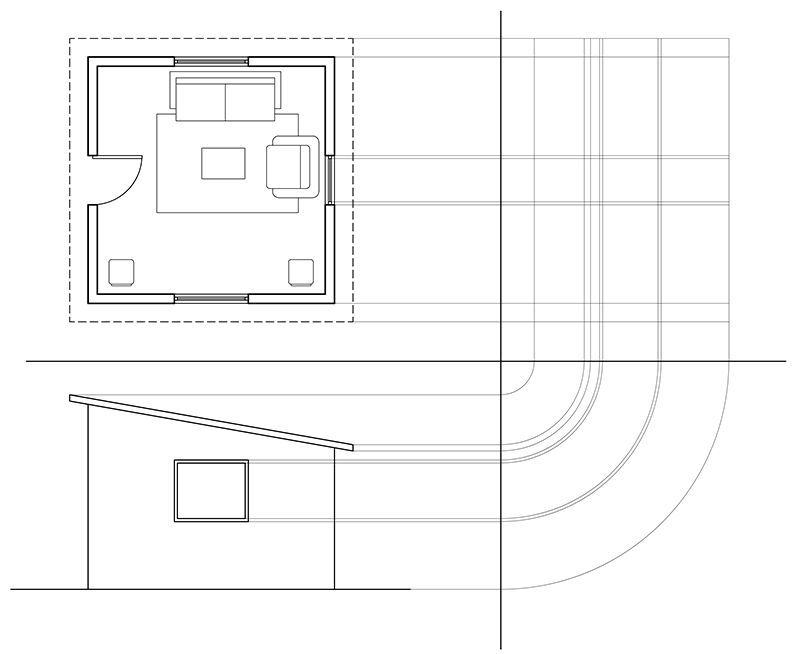En este apunte de Dibujo de Arquitectura explicaremos de la manera más simple el cómo podemos obtener las elevaciones de cualquier proyecto determinado, a partir de su planta ya dibujada. Para obtener cualquier elevación (o también algún corte), utilizaremos el ya conocido método de proyección ortogonal de vistas como técnica principal. Esta es válida tanto si dibujamos a mano como mediante software de dibujo 2D.
Pasos a seguir para dibujar la elevación
Si queremos obtener el dibujo de una elevación, los pasos a seguir son los siguientes:
- Teniendo definida la planta de nuestro proyecto, procedemos a borrar u ocultar la información normativa y las cotas. Solamente dejaremos los elementos principales del dibujo así como también opcionalmente podemos mantener los ejes, ya que en algunos casos puntuales estos se pueden expresar en la elevación.
- Realizaremos una copia de la planta para tener así su respaldo. Lo que corresponderá ahora será proyectar todos los elementos de la planta que “se verán” en el dibujo de la elevación final. A continuación, proyectamos las líneas principales de la planta de forma perpendicular a esta. La idea es que se proyecten todas las líneas que serán visibles en la elevación a dibujar (ejes, contornos de muros, ventanas, techo, etc.), tomando en cuenta que las proyecciones serán siempre desde la cara y no tomando en cuenta los interiores.
- Definimos una línea horizontal la cual será perpendicular a las proyecciones y considerando una buena distancia para definir el dibujo completo (esta se estima visualmente). En base a esta línea horizontal, definiremos la altura principal del piso de la elevación. En el caso que trabajemos con una edificación de dos pisos o más, lo más lo recomendable es que esta técnica se aplique planta por planta, y luego se monte en el primer piso.
- Ahora, definimos las alturas de los vanos y antepechos de las ventanas. Utilizaremos offset (AutoCAD) para esto según la altura medida o especificada en los bocetos o planos.
- El siguiente paso es definir el tipo y la pendiente de la techumbre junto a las alturas de esta, en base a lo especificado o medido en este.
- Recortamos las líneas sobrantes para definir la elevación definitiva, teniendo como referencia los elementos que se visualizan en la cara. Para este paso, se recomienda dibujar manualmente un boceto de la elevación resultante para evitar confusiones al ser dibujada.
- Finalmente, borramos todas las líneas de proyección, valorizamos para definir la elevación definitiva y así terminar el trabajo. Ya podemos borrar la planta utilizada como referencia y posicionar nuestra elevación, junto con aplicarle ejes, cotas e información complementaria.
- Una vez finalizada la primera de las elevaciones, copiamos nuevamente la planta que habíamos respaldado previamente y la giramos para repetir el proceso, y así seguimos con el resto de las elevaciones de la misma manera (en AutoCAD en lugar de girar la planta, también podemos rotar el área del dibujo mediante las flechas del viewcube).
Además, si ya obtuvimos la primera elevación, podemos utilizar el método de proyecciones ortogonales para determinar las restantes.
- Una vez determinadas las líneas y los trazos principales, valorizamos la elevación para definirla y borraremos las líneas de proyección restantes.
- Una vez que terminamos las elevaciones restantes, podemos rotar las elevaciones que no están alineadas de forma horizontal (En AutoCAD usamos el comando RO).
Mediante este método obtendremos de forma fácil y rápida todos los dibujos de elevaciones base para nuestro proyecto, cualquiera sea la complejidad de este. Una vez finalizados nuestros dibujos, les agregaremos detalles extras como materiales, contexto, árboles, gente, normativa, etc.